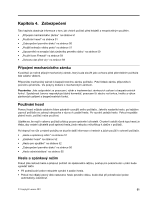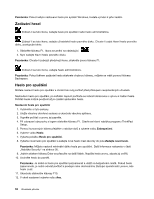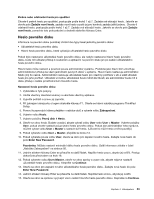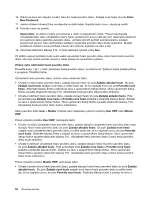Lenovo ThinkPad Edge E425 (Czech) User Guide - Page 67
Cestování s vaším počítačem, Rady na cesty
 |
View all Lenovo ThinkPad Edge E425 manuals
Add to My Manuals
Save this manual to your list of manuals |
Page 67 highlights
Podpůrné technologie umožňují invalidním uživatelům přístup k informacím vhodným způsobem. Některé tyto technologie jsou součástí operačního systému, jiné lze pořídit od různých dodavatelů nebo je lze získat z webových stránek http://www.lenovo.com/healthycomputing. Podpůrné technologie Některé podpůrné technologie lze získat pomocí programu doplňků pro přístupnost. Počet možných doplňků závisí na operačním systému. Doplňky pro přístupnost usnadňují používání počítače pro uživatele s vadami sluchu, zraky nebo hybnosti. Například někteří uživatelé mohou mít motorické vady, které jim znemožňují používat myš nebo kombinace kláves. Jiní uživatelé mohou potřebovat větší písmena nebo vysoce kontrastní režimy zobrazení. V některých případech jsou dostupné lupy a syntetizátory řeči. Podrobné informace o těchto možnostech naleznete v informačním systému nápovědy společnosti Microsoft. Chcete-li použít program doplňků pro přístupnost, klepněte na položku Start ➙ Ovládací panely ➙ Usnadnění přístupu ➙ Centrum usnadnění přístupu. Tento informační systém nápovědy podporuje funkce přístupnosti operačního systému Windows, čtecí zařízení fungující v prostředí Windows a ovládání pomocí klávesnice systému Windows. Kompletní seznam funkcí Průvodce klávesnicí Microsoft Windows najdete zde: http://www.microsoft.com/enable/Products/altkeyboard.aspx Technologie čtecích zařízení jsou zaměřeny především na rozhraní aplikací, informační systémy nápovědy a řadu online dokumentů. Pokud však čtecí zařízení není schopné dokumenty přečíst, je nutné provést konverzi dokumentu. Jedno řešení převádí soubory Adobe PDF na formát, který je čitelný pro čtecí zařízení. Toto řešení je webová služba poskytovaná firmou Adobe Systems Incorporated. Pomocí webové stránky http://access.adobe.com lze převádět dokumenty Adobe PDF na HTML dokumenty nebo na obyčejný text v mnoha různých jazycích. PDF dokumenty je možné převádět na internetu. Další možností je zadat URL dokumentu ve formátu Adobe PDF v e-mailu pro převedení dokumentu do HTML nebo ASCII textu. Soubory Adobe PDF na lokálním disku, lokálním CD-ROM nebo síti LAN lze převést tak, že je připojíte k e-mailové zprávě jako přílohu. Cestování s vaším počítačem Informace v tomto tématu vám pomohou při práci s počítačem na cestách v zahraničí. Rady na cesty Rady na cesty vám pomohou efektivně a pohodlně cestovat s počítačem. 1. Je bezpečné nechat počítač projít rentgenovou kontrolou na letišti, ale důležité je z něj po celou dobu nespustit oči, aby nehrozilo riziko krádeže. 2. Můžete si k počítači vzít adaptér do automobilu či letadla. 3. Nosíte-li u sebe napájecí adaptér, odpojte od něj napájecí kabel, aby nedošlo k jeho poškození. Rady na cesty letadlem Berete-li si s sebou počítač do letadla, pročtěte si rady na cesty. Upozornění: • Chcete-li používat počítač na palubě nebo využívat bezdrátových služeb (např. internet, Bluetooth atd.), zkontrolujte dostupnost této služby v letadle ještě před odbavením. • V případě, že v letadle platí určitá omezení pro používání počítačů s funkcemi bezdrátového připojení, budete muset tuto funkci před odbavením zakázat. Chcete-li tuto funkci zakázat, přečtěte si pokyny v části „Zapnutí a vypnutí funkcí bezdrátového připojení" na stránce 39. Kapitola 3. Vy a váš počítač 49